Cara Cek Performa Android Panduan Lengkap
Mengenal Indikator Performa Android
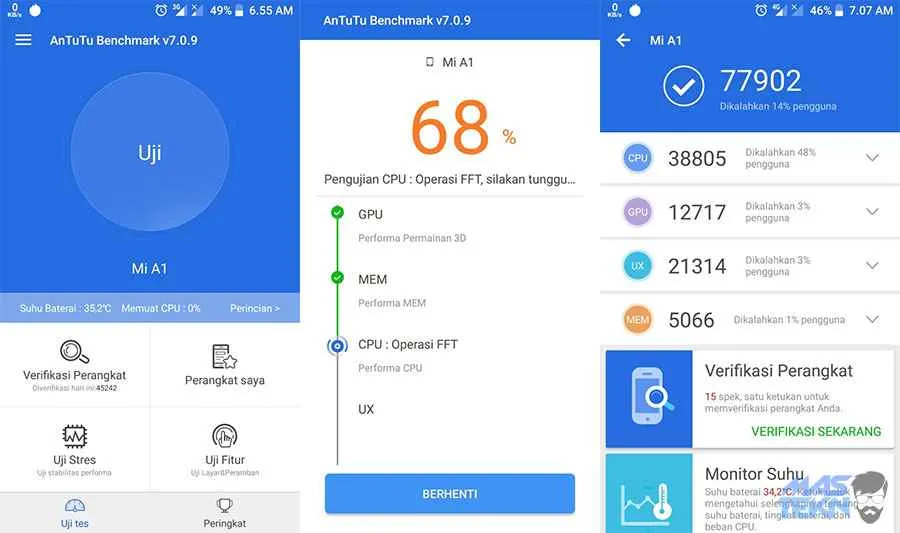
Pernahkah HP Android kamu tiba-tiba lemot, nge-lag, bahkan sampai aplikasi tiba-tiba force close? Bisa jadi itu pertanda performa Android kamu sedang menurun. Mengetahui indikator performa Android penting banget, lho! Soalnya, dengan memahami hal ini, kamu bisa mengoptimalkan penggunaan HP dan mencegah masalah-masalah yang bikin bete.
Banyak faktor yang mempengaruhi performa perangkat Android. Dari spesifikasi hardware hingga kebiasaan penggunaan aplikasi, semuanya saling berkaitan. Yuk, kita bahas satu per satu!
Faktor-faktor yang Memengaruhi Performa Android
Performa Android dipengaruhi oleh beberapa faktor kunci. Spesifikasi hardware seperti prosesor (CPU), RAM, dan kapasitas penyimpanan internal punya peran besar. Semakin tinggi spesifikasi, biasanya performa akan semakin baik. Tapi, bukan cuma hardware saja. Software juga berperan penting, mulai dari versi sistem operasi Android, jumlah aplikasi yang terinstal, hingga kebiasaan pengguna dalam mengelola aplikasi dan data.
Selain itu, kondisi perangkat juga berpengaruh. Apakah perangkat sudah penuh dengan file sampah? Atau mungkin sudah terlalu banyak aplikasi berjalan di latar belakang? Semua ini bisa mempengaruhi performa secara signifikan.
Perbandingan Indikator Performa Berdasarkan Kelas Perangkat
Berikut tabel perbandingan indikator performa penting pada berbagai kelas perangkat Android. Perlu diingat, ini hanyalah gambaran umum, dan spesifikasi setiap perangkat bisa bervariasi.
| Kelas Perangkat | CPU | RAM | Penyimpanan |
|---|---|---|---|
| Entry-level | Quad-core, kecepatan rendah | 1-2 GB | 16-32 GB |
| Mid-range | Octa-core, kecepatan sedang | 3-6 GB | 64-128 GB |
| High-end | Octa-core atau lebih, kecepatan tinggi | 6 GB ke atas | 128 GB ke atas |
| Flagship | Prosesor kelas atas terbaru, kecepatan sangat tinggi | 8 GB ke atas | 256 GB ke atas |
Aplikasi yang Paling Banyak Menghabiskan Sumber Daya Sistem
Beberapa aplikasi, terutama game berat, aplikasi editing video atau foto, dan aplikasi streaming, dikenal sebagai “pemakan” sumber daya sistem. Aplikasi-aplikasi ini membutuhkan CPU, RAM, dan penyimpanan yang cukup besar untuk berjalan dengan lancar. Kamu bisa memantau penggunaan sumber daya aplikasi melalui pengaturan perangkat Android kamu.
Biasanya, sistem operasi Android sudah menyediakan fitur untuk melihat aplikasi mana yang paling banyak menggunakan RAM atau baterai. Perhatikan aplikasi-aplikasi yang selalu berada di puncak daftar tersebut. Jika kamu jarang menggunakan aplikasi tertentu namun tetap memakan banyak sumber daya, pertimbangkan untuk menghapus atau mematikan aplikasi tersebut.
Dampak Penggunaan Aplikasi Latar Belakang terhadap Performa
Aplikasi yang berjalan di latar belakang terus-menerus mengonsumsi sumber daya sistem, seperti RAM dan CPU. Semakin banyak aplikasi latar belakang yang aktif, semakin besar kemungkinan perangkat menjadi lambat dan lemot. Aplikasi ini terus-menerus melakukan proses di belakang layar, meskipun kamu tidak sedang menggunakannya secara aktif. Ini bisa mengakibatkan penggunaan baterai yang boros dan performa yang menurun.
Ilustrasi Pengaruh Penggunaan Memori yang Berlebihan
Bayangkan RAM sebagai meja kerja. Setiap aplikasi yang kamu buka akan menempati sebagian ruang di meja kerja tersebut. Jika meja kerja sudah penuh sesak dengan banyak aplikasi yang terbuka, akan sulit untuk membuka aplikasi baru dengan cepat. Sistem akan menjadi lambat dan responsifnya menurun. Hal ini sama seperti ketika memori Android kamu penuh, sistem akan kesulitan memproses perintah dan menyebabkan lag atau bahkan crash.
Sebagai contoh, saat kamu membuka banyak aplikasi sekaligus, seperti game, browser, dan aplikasi edit foto, dan semua aplikasi tersebut membutuhkan banyak RAM, maka perangkat akan menjadi lambat karena sistem harus berjuang untuk membagi sumber daya yang terbatas. Aplikasi mungkin akan loading lama, atau bahkan force close.
Metode Pengecekan Performa CPU

Performa CPU Androidmu lemot? Tenang, nggak perlu panik! Mengecek performa CPU itu gampang kok. Dengan mengetahui cara ceknya, kamu bisa mendiagnosis masalah dan menentukan langkah selanjutnya untuk meningkatkan performa HP kesayanganmu. Kita akan bahas cara melihat penggunaan CPU secara real-time, akses informasi melalui pengaturan sistem, dan membandingkan kinerjanya saat menjalankan aplikasi berat dan ringan. Siap-siap jadi expert!
Melihat Penggunaan CPU Secara Real-Time
Mengetahui penggunaan CPU secara real-time penting banget untuk memantau kinerja HP Androidmu. Bayangkan, kayak mengecek tenaga kerja di perusahaan, kamu harus tahu bagian mana yang bekerja keras dan mana yang santai. Dengan begitu, kamu bisa mengidentifikasi aplikasi atau proses yang menghabiskan banyak sumber daya dan mencari solusinya.
Sayangnya, tidak ada satu cara standar untuk melihat penggunaan CPU real-time di semua HP Android. Sebagian besar HP Android menyediakan fitur ini melalui aplikasi pihak ketiga yang bisa diunduh dari Google Play Store. Aplikasi-aplikasi ini biasanya menampilkan grafik yang menunjukkan persentase penggunaan CPU secara langsung. Beberapa aplikasi bahkan menyediakan informasi lebih detail, seperti frekuensi CPU dan suhu prosesor.
Mengakses Informasi Penggunaan CPU Melalui Pengaturan Sistem
Selain aplikasi pihak ketiga, beberapa perangkat Android juga menyediakan akses ke informasi penggunaan CPU melalui menu pengaturan sistem. Meskipun informasi yang ditampilkan mungkin tidak selengkap aplikasi pihak ketiga, ini tetap bermanfaat untuk memperoleh gambaran umum tentang performa CPU.
- Buka menu Pengaturan di HP Androidmu.
- Cari menu Tentang Ponsel atau Sistem. Nama menunya bisa sedikit berbeda tergantung merek dan model HP.
- Di dalam menu tersebut, cari opsi yang berhubungan dengan Informasi perangkat lunak atau Spesifikasi perangkat keras.
- Kamu mungkin menemukan informasi tentang penggunaan CPU, walaupun biasanya tidak ditampilkan secara real-time. Informasi ini mungkin berupa statistik penggunaan CPU rata-rata atau informasi lainnya yang relevan.
Perlu diingat, akses dan informasi yang tersedia bisa berbeda-beda tergantung merek dan model HP Androidmu.
Perbandingan Kinerja CPU pada Aplikasi Berat dan Ringan
Untuk membandingkan kinerja CPU, jalankan aplikasi berat (misalnya, game 3D berkualitas tinggi atau aplikasi editing video) dan aplikasi ringan (misalnya, aplikasi kalkulator atau notepad). Amati penggunaan CPU pada saat menjalankan kedua jenis aplikasi tersebut menggunakan aplikasi monitor CPU dari Play Store. Perbedaan penggunaan CPU akan terlihat jelas; aplikasi berat akan menggunakan jauh lebih banyak sumber daya CPU dibandingkan aplikasi ringan.
Sebagai contoh, saat memainkan game berat, penggunaan CPU mungkin mencapai 80-90%, bahkan bisa lebih tinggi. Sementara itu, saat menggunakan aplikasi ringan, penggunaan CPU mungkin hanya sekitar 5-10%.
Arti Angka-Angka pada Monitor Penggunaan CPU
Persentase penggunaan CPU menunjukkan seberapa banyak daya pemrosesan CPU yang sedang digunakan pada suatu waktu. Angka 100% berarti CPU bekerja pada kapasitas maksimum. Angka yang lebih rendah menunjukkan bahwa masih ada daya pemrosesan yang tersedia. Pemantauan angka ini membantu mengidentifikasi apakah ada aplikasi yang menggunakan sumber daya CPU secara berlebihan.
Interpretasi Data Penggunaan CPU untuk Mengidentifikasi Masalah Performa
Interpretasi data penggunaan CPU sangat penting untuk mendiagnosis masalah performa. Jika penggunaan CPU selalu tinggi, bahkan saat tidak menjalankan aplikasi berat, ini bisa menandakan adanya aplikasi yang berjalan di latar belakang dan menghabiskan banyak sumber daya. Hal ini bisa terjadi karena malware, aplikasi yang error, atau pengaturan sistem yang salah. Jika penggunaan CPU tiba-tiba melonjak tinggi dan HP menjadi lemot, ini bisa mengindikasikan adanya masalah pada aplikasi yang sedang dijalankan atau bahkan masalah hardware.
Dengan memahami pola penggunaan CPU, kamu dapat mengidentifikasi aplikasi yang perlu di-uninstall, menutup aplikasi yang tidak dibutuhkan, atau bahkan melakukan factory reset sebagai upaya terakhir.
Pemantauan Penggunaan RAM

RAM atau Random Access Memory adalah komponen penting di smartphone Androidmu. Bayangkan RAM sebagai meja kerja di ponsel; semakin luas meja kerjamu, semakin banyak aplikasi yang bisa kamu buka dan gunakan secara bersamaan tanpa lag. Nah, memantau penggunaan RAM penting banget buat ngecek performa Android dan memastikan semuanya berjalan lancar. RAM yang penuh atau hampir penuh bisa bikin HP lemot, aplikasi crash, dan bahkan bikin sistem nggak stabil. Yuk, kita bahas cara ngecek dan ngelola penggunaan RAM di Android!
Cara Memeriksa Penggunaan RAM
Ada beberapa cara mudah untuk mengecek penggunaan RAM di Android. Cara paling sederhana adalah dengan melihatnya langsung di pengaturan sistem. Biasanya, informasi ini ada di bagian “Tentang Ponsel” atau “Penyimpanan”. Namun, informasi yang ditampilkan biasanya hanya gambaran umum. Untuk detail lebih lengkap, kita perlu bantuan aplikasi pihak ketiga.
- Buka menu Pengaturan di HP Android.
- Cari menu Tentang Ponsel atau Sistem.
- Cari informasi tentang RAM atau Memori. Biasanya, akan tertera total RAM dan berapa banyak yang sudah terpakai.
Selain itu, banyak aplikasi di Google Play Store yang bisa memberikan informasi lebih detail tentang penggunaan RAM, termasuk aplikasi mana yang paling banyak memakan RAM.
Aplikasi Pemantau Penggunaan RAM
Beberapa aplikasi pemantau RAM populer menawarkan fitur-fitur seperti monitoring real-time, identifikasi aplikasi boros RAM, dan bahkan saran untuk mengoptimalkan penggunaan RAM. Aplikasi-aplikasi ini biasanya memberikan tampilan grafis yang mudah dipahami, sehingga kamu bisa langsung melihat aplikasi mana yang paling banyak menghabiskan sumber daya.
- (Contoh Aplikasi 1): Aplikasi ini biasanya menampilkan grafik penggunaan RAM secara real-time, sehingga kamu bisa melihat secara langsung bagaimana penggunaan RAM berubah saat kamu menjalankan berbagai aplikasi.
- (Contoh Aplikasi 2): Aplikasi ini mungkin memiliki fitur untuk membersihkan RAM dengan satu sentuhan, yang bisa membantu meningkatkan performa HP jika RAM sudah hampir penuh.
Ingat, pilih aplikasi yang terpercaya dan memiliki rating bagus di Play Store ya!
Mengelola Aplikasi Boros RAM
Setelah mengetahui aplikasi mana yang paling boros RAM, kamu bisa mulai mengelola penggunaan RAM. Langkah pertama adalah menutup aplikasi yang tidak lagi digunakan. Kamu bisa melakukannya secara manual di menu aplikasi yang sedang berjalan atau menggunakan fitur “clear RAM” yang ada di beberapa aplikasi pemantau RAM.
- Tutup aplikasi yang tidak terpakai: Jangan biarkan aplikasi berjalan di background jika tidak dibutuhkan. Ini akan mengurangi beban RAM secara signifikan.
- Hapus aplikasi yang jarang digunakan: Aplikasi yang jarang digunakan tetap memakan ruang penyimpanan dan RAM. Hapus aplikasi yang sudah tidak terpakai untuk menghemat ruang dan meningkatkan performa.
- Perbarui aplikasi: Aplikasi yang sudah usang seringkali kurang efisien dalam penggunaan RAM. Pastikan aplikasi kamu selalu terupdate ke versi terbaru.
Dampak RAM Rendah terhadap Multitasking
Bayangkan kamu sedang mengerjakan tugas penting di laptop, lalu tiba-tiba membuka banyak tab browser dan aplikasi lain secara bersamaan. Jika RAM-nya terbatas, laptopmu akan menjadi lambat, aplikasi akan sering lag atau crash, dan proses switching antar aplikasi akan terasa sangat berat. Hal yang sama juga berlaku di smartphone Android. RAM rendah akan membuat multitasking menjadi sangat sulit dan membuat pengalaman penggunaan menjadi tidak nyaman.
Contohnya, saat kamu sedang bermain game berat sambil membuka aplikasi chatting dan mendengarkan musik, jika RAM terbatas, game akan mengalami lag, aplikasi chatting mungkin akan terhenti sebentar, dan kualitas audio musik bisa terganggu. Semua ini disebabkan karena sistem kekurangan ruang untuk menjalankan semua aplikasi tersebut secara bersamaan.
Dampak RAM Penuh terhadap Stabilitas Sistem
RAM yang penuh dapat menyebabkan sistem Android menjadi tidak stabil. Aplikasi bisa tiba-tiba berhenti (force close), sistem menjadi lambat dan lemot, bahkan bisa menyebabkan HP restart secara tiba-tiba (force restart). Ini karena sistem operasi tidak memiliki cukup ruang untuk menjalankan proses-proses penting, sehingga terjadi konflik dan error.
Dalam kasus yang parah, RAM yang penuh secara konsisten dapat menyebabkan kerusakan pada sistem operasi dan berpotensi menyebabkan kehilangan data. Oleh karena itu, penting untuk selalu memantau dan mengelola penggunaan RAM agar HP Android tetap stabil dan performanya optimal.
Analisis Penyimpanan Internal

Penyimpanan internal Androidmu penuh? Jangan panik! Performa HP yang lemot bisa jadi karena memori internal yang penuh sesak. Yuk, kita bongkar isi penyimpanan internal dan bersihkan file-file yang nggak penting agar HP kembali ngebut!
Kapasitas Penyimpanan Internal Tersisa
Mengecek sisa ruang penyimpanan di Android gampang banget. Biasanya, kamu bisa menemukannya di menu Settings > Storage atau Storage & USB (tergantung merek dan versi Android). Di sana, akan tertera jelas berapa kapasitas total penyimpanan internal dan berapa banyak yang masih tersedia. Perhatikan baik-baik angka ini, karena angka ini akan menjadi indikator utama seberapa penuh memori HP kamu.
Identifikasi File dan Folder yang Memanfaatkan Banyak Ruang Penyimpanan
Setelah tahu sisa ruang penyimpanan, langkah selanjutnya adalah mengidentifikasi “penjahat” yang memakan banyak tempat. Di menu Storage tadi, biasanya ada rincian penggunaan penyimpanan berdasarkan kategori (aplikasi, gambar, video, dll.). Kamu bisa melihat aplikasi mana yang paling boros, atau folder mana yang menyimpan file-file berukuran besar. Beberapa aplikasi pembersih file juga bisa membantu dalam proses ini, dengan menampilkan visualisasi yang lebih mudah dipahami.
Jenis File yang Paling Banyak Mengisi Penyimpanan
Biasanya, tiga jenis file yang paling sering menjadi “biang keladi” memori penuh adalah foto, video, dan aplikasi. Foto dan video, terutama yang beresolusi tinggi, bisa menghabiskan ruang penyimpanan dengan cepat. Aplikasi, termasuk data cache-nya, juga bisa memakan ruang yang cukup besar, terutama jika kamu menginstal banyak aplikasi.
| Jenis File | Contoh | Ukuran Rata-rata (Estimasi) | Tips Mengurangi Ukuran |
|---|---|---|---|
| Foto | Foto liburan, selfie | 2-10 MB per foto (bergantung resolusi) | Kompres foto, hapus foto yang sudah di-backup |
| Video | Video rekaman, film | 50 MB – beberapa GB per video (bergantung resolusi dan durasi) | Kompres video, hapus video yang sudah di-backup |
| Aplikasi | Game, aplikasi sosial media | Variatif, mulai dari beberapa MB hingga ratusan MB | Hapus aplikasi yang jarang digunakan, bersihkan cache aplikasi |
| Lainnya | File dokumen, musik | Variatif | Pindahkan ke penyimpanan eksternal (jika ada) |
Langkah Menghapus File yang Tidak Terpakai
Setelah mengidentifikasi file-file yang memakan banyak ruang, saatnya untuk membersihkannya! Kamu bisa menghapus file-file yang sudah tidak terpakai secara manual. Atau, gunakan aplikasi pembersih file yang bisa membantu mengidentifikasi dan menghapus file sampah, cache aplikasi, dan file-file duplikat. Ingat, selalu backup data penting sebelum menghapus file secara massal.
- Buka aplikasi File Manager (biasanya sudah terpasang di HP).
- Cari folder yang berisi file-file yang ingin dihapus.
- Pilih file yang akan dihapus dan tekan tombol “Delete”.
- Konfirmasi penghapusan.
Dampak Penyimpanan Penuh terhadap Kinerja Perangkat
Penyimpanan internal yang penuh bisa menyebabkan HP menjadi lemot, aplikasi sering crash, dan bahkan sistem operasi menjadi tidak responsif. Ini karena sistem operasi membutuhkan ruang kosong untuk menyimpan file sementara dan melakukan proses-proses penting. Jika ruang penyimpanan sudah mendekati penuh, sistem akan kesulitan untuk menjalankan tugas-tugasnya secara optimal, sehingga performa HP menjadi menurun drastis. Bayangkan seperti mobil yang penuh sesak barang, tentu akan sulit untuk melaju dengan cepat dan efisien, bukan?
Pengujian Kecepatan dan Responsivitas

Pernahkah kamu merasa kesal karena HP Androidmu lemot? Aplikasi loading lama, game nge-lag, atau bahkan booting-nya berasa kayak siput? Tenang, gaes! Artikel ini akan membantumu menguji kecepatan dan responsivitas perangkat Androidmu, sehingga kamu bisa tahu performa HP-mu sebenarnya dan cari solusinya kalau emang lagi bermasalah.
Mengukur Kecepatan Booting Perangkat
Kecepatan booting, alias waktu yang dibutuhkan HP untuk menyala dari kondisi mati hingga siap digunakan, adalah indikator awal performa perangkat. Semakin cepat booting, semakin responsif biasanya HP tersebut. Untuk mengukurnya, kamu bisa cukup mencatat waktu mulai dari menekan tombol power hingga munculnya homescreen. Lakukan beberapa kali pengujian dan ambil rata-ratanya untuk hasil yang lebih akurat. Perbedaan waktu booting yang signifikan bisa mengindikasikan adanya masalah, misalnya aplikasi yang berjalan di background atau memori internal yang penuh.
Menguji Kecepatan Aplikasi
Selain booting, kecepatan aplikasi juga penting. Aplikasi yang lambat bisa bikin kamu frustasi. Untuk mengujinya, kamu bisa coba beberapa aplikasi yang sering kamu gunakan, seperti aplikasi media sosial, game, atau aplikasi edit foto. Catat waktu loading aplikasi tersebut, serta waktu yang dibutuhkan untuk menjalankan fungsi-fungsi utamanya. Sebagai contoh, catat waktu yang dibutuhkan untuk membuka feed Instagram, memutar video di YouTube, atau mengedit foto di aplikasi editing favoritmu. Bandingkan waktu loading tersebut dengan pengalamanmu menggunakan aplikasi yang sama di perangkat lain. Perbedaan waktu yang signifikan menunjukkan perbedaan performa.
Faktor yang Mempengaruhi Kecepatan dan Responsivitas
Banyak faktor yang bisa mempengaruhi kecepatan dan responsivitas Android. Beberapa faktor utama meliputi spesifikasi hardware seperti prosesor, RAM, dan penyimpanan internal. Semakin tinggi spesifikasi, semakin cepat biasanya performanya. Selain itu, sistem operasi, jumlah aplikasi yang berjalan di background, dan kapasitas penyimpanan yang tersisa juga berpengaruh. Sistem operasi yang sudah usang atau penuhnya memori internal bisa membuat HP jadi lemot. Jangan lupa juga soal kondisi baterai, baterai yang hampir habis juga bisa mempengaruhi kinerja perangkat.
Ilustrasi Perbedaan Kecepatan Antar Perangkat
Bayangkan kamu membandingkan dua HP. HP A memiliki prosesor Snapdragon 8 Gen 2, RAM 12GB, dan penyimpanan internal 256GB. HP B hanya memiliki prosesor Snapdragon 662, RAM 4GB, dan penyimpanan internal 64GB. Secara umum, HP A akan jauh lebih cepat dalam hal booting, loading aplikasi, dan menjalankan game berat dibandingkan HP B. HP A akan mampu menjalankan aplikasi dan game berat dengan lancar, sementara HP B mungkin akan mengalami lag atau bahkan crash ketika menjalankan aplikasi atau game yang menuntut spesifikasi tinggi. Perbedaan ini jelas terlihat pada pengalaman penggunaan sehari-hari.
Panduan Mengatasi Masalah Kecepatan dan Responsivitas yang Lambat
- Bersihkan memori cache: Hapus cache aplikasi yang jarang digunakan untuk mengosongkan ruang penyimpanan.
- Uninstall aplikasi yang tidak terpakai: Aplikasi yang tidak digunakan hanya akan menghabiskan ruang penyimpanan dan sumber daya.
- Update sistem operasi: Update sistem operasi ke versi terbaru untuk mendapatkan perbaikan bug dan peningkatan performa.
- Matikan aplikasi yang berjalan di background: Aplikasi yang berjalan di background akan menghabiskan RAM dan baterai.
- Pastikan penyimpanan internal masih cukup: Penyimpanan internal yang penuh dapat memperlambat kinerja perangkat.
- Restart perangkat: Restart perangkat dapat membantu menyelesaikan masalah kecil yang menyebabkan kinerja lambat.
- Lakukan factory reset (sebagai pilihan terakhir): Factory reset akan mengembalikan perangkat ke pengaturan pabrik, namun pastikan kamu sudah melakukan backup data penting terlebih dahulu.
Mengoptimalkan Performa Android
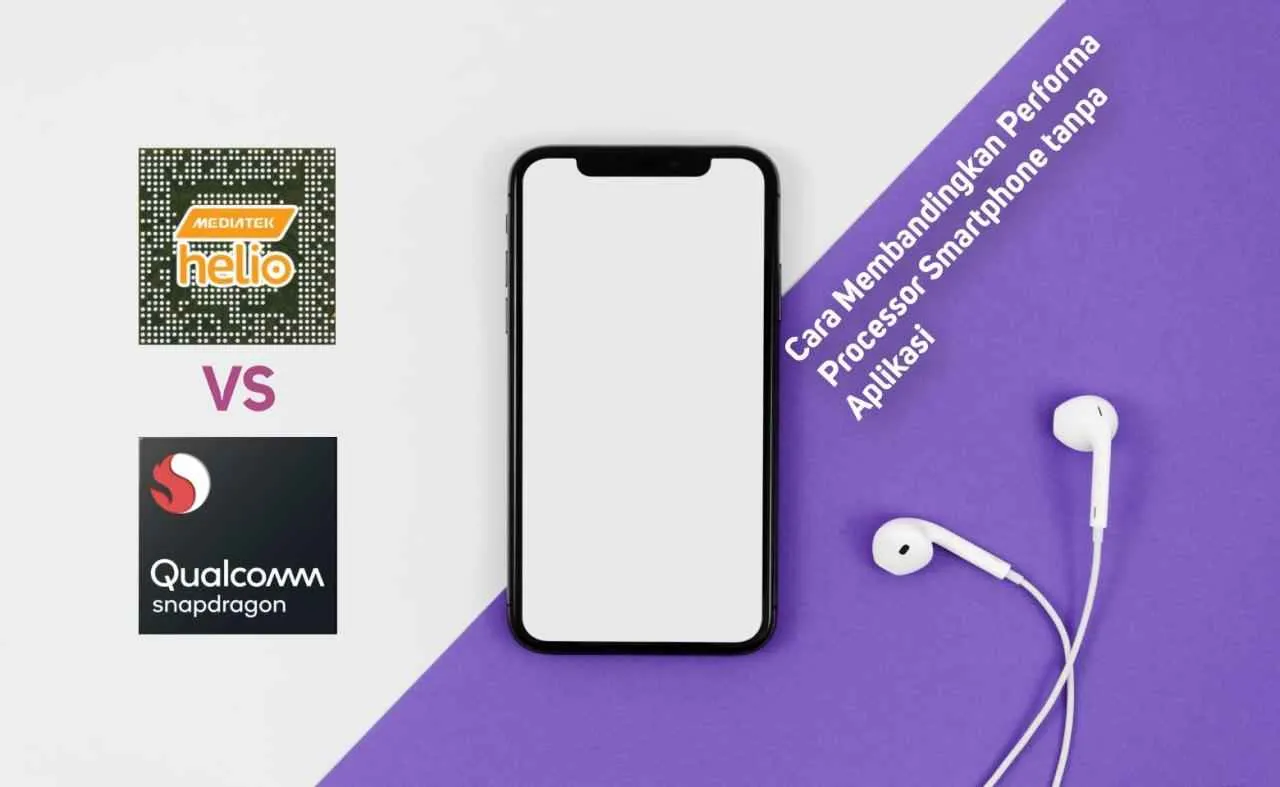
HP Android lemot? Jangan panik! Performa Android yang menurun bisa disebabkan berbagai faktor, mulai dari aplikasi yang berjalan di latar belakang hingga memori internal yang penuh. Untungnya, ada beberapa langkah mudah yang bisa kamu lakukan untuk mengembalikan performa HP Android kesayanganmu ke kondisi prima. Simak tips dan triknya di bawah ini!
Membersihkan Cache Aplikasi
Cache aplikasi, file-file sementara yang dihasilkan aplikasi, bisa memakan ruang penyimpanan dan memperlambat kinerja Android. Membersihkannya secara berkala adalah langkah penting untuk menjaga performa optimal. Prosesnya simpel dan nggak ribet, kok!
- Buka menu Setelan di HP Android kamu.
- Cari dan pilih menu Aplikasi atau Pengelola Aplikasi. Nama menunya mungkin sedikit berbeda tergantung merek dan versi Android.
- Pilih aplikasi yang ingin kamu bersihkan cache-nya.
- Tap opsi Penyimpanan atau Penggunaan Penyimpanan.
- Tap tombol Bersihkan Cache. Selesai!
Lakukan hal ini secara berkala untuk semua aplikasi yang kamu rasa sering digunakan, terutama aplikasi yang memiliki ukuran besar.
Menonaktifkan Aplikasi yang Tidak Terpakai
Aplikasi yang tidak digunakan masih tetap berjalan di latar belakang dan mengonsumsi sumber daya sistem. Menonaktifkannya bisa meningkatkan performa dan menghemat baterai. Berikut caranya:
- Buka menu Setelan.
- Pilih menu Aplikasi atau Pengelola Aplikasi.
- Cari aplikasi yang tidak terpakai.
- Tap aplikasi tersebut, lalu pilih opsi Nonaktifkan.
Ingat, menonaktifkan aplikasi akan menghapus data aplikasi tersebut. Pastikan kamu sudah membuat cadangan data penting sebelum menonaktifkannya.
Mengelola Notifikasi
Notifikasi yang berlebih bisa mengganggu kinerja dan menguras baterai. Atur notifikasi agar hanya aplikasi penting saja yang mengirimkan notifikasi. Kamu bisa mengatur tingkat prioritas notifikasi pada setiap aplikasi.
- Buka menu Setelan.
- Pilih menu Notifikasi.
- Pilih aplikasi yang ingin kamu atur notifikasinya.
- Atur jenis notifikasi yang ingin kamu terima, misalnya hanya notifikasi penting saja.
Dengan mengurangi notifikasi yang tidak penting, kamu bisa meningkatkan kinerja dan fokus pada hal-hal yang lebih penting.
Memperbarui Sistem Operasi
Update sistem operasi Android secara berkala sangat penting. Update ini biasanya berisi perbaikan bug, peningkatan keamanan, dan optimasi performa. Pastikan HP Android kamu selalu terupdate ke versi terbaru untuk mendapatkan performa terbaik.
Cara update sistem operasi biasanya dengan membuka menu Setelan > Sistem > Update Sistem. Ikuti petunjuk di layar untuk melakukan update.
Tips Menjaga Performa Android Tetap Optimal
Hindari menginstal terlalu banyak aplikasi, bersihkan cache dan data aplikasi secara berkala, nonaktifkan aplikasi yang tidak terpakai, kelola notifikasi dengan bijak, dan selalu perbarui sistem operasi ke versi terbaru. Dengan melakukan hal-hal sederhana ini, performa Android kamu akan tetap optimal dan anti lemot!
Ringkasan Penutup
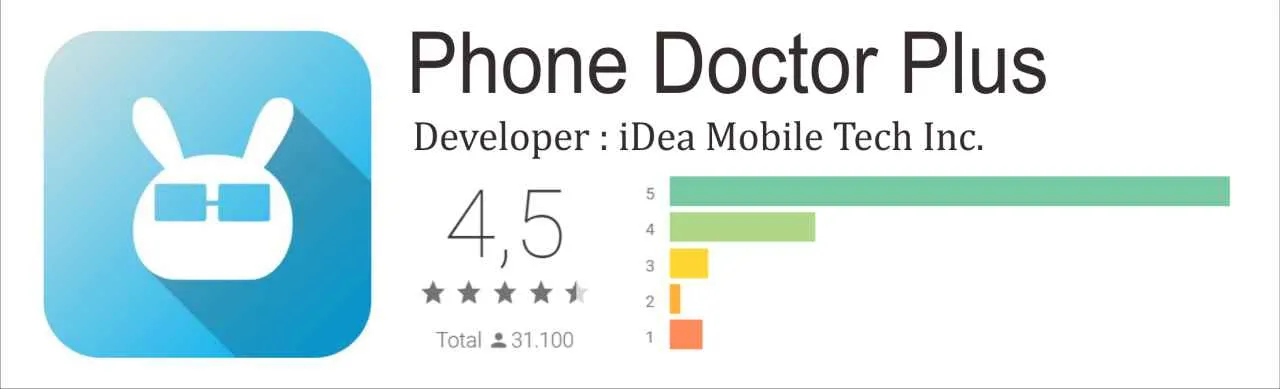
Mengetahui cara cek performa Android ternyata nggak serumit yang dibayangkan, kan? Dengan memahami indikator-indikator penting seperti penggunaan CPU, RAM, dan penyimpanan, serta melakukan beberapa langkah optimasi sederhana, Anda bisa menjaga agar Android kesayangan tetap ngebut dan anti lemot. Jadi, jangan ragu untuk mencoba tips-tips di atas dan rasakan sendiri perbedaannya! Selamat mencoba dan semoga Android Anda selalu prima!


What's Your Reaction?
-
0
 Like
Like -
0
 Dislike
Dislike -
0
 Funny
Funny -
0
 Angry
Angry -
0
 Sad
Sad -
0
 Wow
Wow








